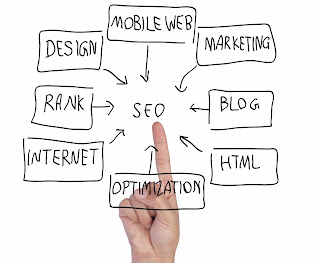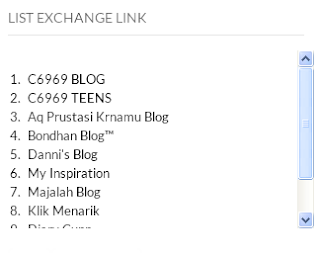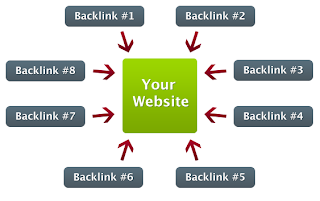Cara Mudah Membuat Buku Tamu-Guest Book Auto Hide di Blog
Cara Mudah Membuat Buku Tamu-Guest Book di Blog - Apa kabar sobat blogger ??? Udah lama nih ngak post lagi disini , karena memang akhir-akhir ini blog gw yang bertajuk Fakta Unik Terkini yang beralamatkan un-ic.blogspot.com menyita banyak perhatian.Tapi sesibuk-sibuknya gw disana blog yang satu ini tentu tidak boleh dilupakan juga. Udah ah males cerita-cerita kesibukan gw , ntar pada bosen lagi .Dan juga waktu online harus bisa sempat-sempatin cek komentar-komentar , kan ga enak ada komentar-komentar orang tapi tak dibalas. Syukur-syukurkan apalagi datang yang ngajak tukeran link hahaha.
Nah , di postingan kali ini saya ingin berbagi pada teman-sobat semua mengenai widget yang mungkin bisa dikatakan paling banyak peminatnya di dunia blogger , itulah dia Buku Tamu . Memang buku tamu adalah hal yang bukan lazim lagi di dunia blogger , selain mempermudah percakapan antara admin dan pencari informasi widget ini tidak kalah menariknya juga dari widget-widget lainnya.Langsung aja kita ke tutorialnya , sebagai berikut.
1. Login Blogger
2. Tata Letak > Tambahkan Gadget > HTML/Javascript
3. Copy Paste kan kode dibawah ini pada kotak HTML tadi.
<style type="text/css">
#gb{
position:fixed;
top:20px;
z-index:+1000;
}* html #gb{position:relative;}
.gbtab{
height:150px;
width:50px;
float:left;
background:url('https://blogger.googleusercontent.com/img/b/R29vZ2xl/AVvXsEhafdrmuIiJcNdtKMrSG94EzvJ23bfzQB9mo0npY81ytqa_9ALR8a30pM-xwO4SbcSx7RqFrvtQUvuWDEJdJckVTq1UB5f4g1nKREl7XazcFnrlHCI70MrBer3b2obtsV5Ad6P_mE3RFjI/s1600/C6969BUKUTAMU.png') no-repeat;
}
.gbcontent {
float:left;
border:1px solid #000000;
-moz-border-radius-bottomleft:5px;
-webkit-border-radius-bottomleft:5px;
-o-border-radius-bottomleft:5px;
-khtml-border-radius-bottomleft:5px;
-moz-border-radius-topright: 5px;
-moz-border-radius-topleft: 5px;
background: #F2F2F2; url() no-repeat bottom;
padding:10px;
}
</style>
<script type="text/javascript">
function showHideGB(){
var gb = document.getElementById("gb");
var w = gb.offsetWidth;
gb.opened ? moveGB(0, 51-w) : moveGB(30-w, 0);
gb.opened = !gb.opened;
}function moveGB(x0, xf){
var gb = document.getElementById("gb");
var dx = Math.abs(x0-xf) > 25 ? 25 : 1;
var dir = xf>x0 ? 1 : -1;
var x = x0 + dx * dir;
gb.style.right = x.toString() + "px";
if(x0!=xf){setTimeout("moveGB("+x+", "+xf+")", 5);}
}</script>
<div id="gb">
<div class="gbtab" onmouseover="showHideGB()"> </div>
<div class="gbcontent">
<center>
<!-- BEGIN CBOX - www.cbox.ws - v001 -->
<div id="cboxdiv" style="text-align: center; line-height: 0">
<div><iframe frameborder="0" width="200" height="305" src="http://www6.cbox.ws/box/?boxid=761392&boxtag=bvc151&sec=main" marginheight="2" marginwidth="2" scrolling="auto" allowtransparency="yes" name="cboxmain6-761392" style="border:#DBE2ED 1px solid;" id="cboxmain6-761392"></iframe></div>
<div><iframe frameborder="0" width="200" height="75" src="http://www6.cbox.ws/box/?boxid=761392&boxtag=bvc151&sec=form" marginheight="2" marginwidth="2" scrolling="no" allowtransparency="yes" name="cboxform6-761392" style="border:#DBE2ED 1px solid;border-top:0px" id="cboxform6-761392"></iframe></div>
</div>
<!-- END CBOX -->
<br />
<div style="text-align:center">
<span style="float:right; color:#000000;">Get this <a target="_blank" href="http://siicunn.blogspot.com/2013/11/cara-mudah-membuat-buku-tamu.html">Ge widget! </a></span>
</div>
</center></div>
<script type="text/javascript">
var gb = document.getElementById("gb");
gb.style.right = (50-gb.offsetWidth).toString() + "px";
</script>
</div>
Ganti tulisan berwarna biru dengan CBOX anda dan yang sesuai selera anda dengan membuat CBOX baru di situs CBOX KLIK DISINI! Daftar > Sesuaikan(Look&Fell) > Dapatkan Kode(Publish) >Pasang !
Note : Saya tidak bertanggung jawab atas kerusakan/crash karena terjadi kesalahan pribadi dalam penambahan widget yang anda lakukan. Sebelum mencoba kode HTML/CSS diatas , ada baiknya anda mem-backup template anda terlebih dahulu untuk menghindari hal yang tidak di inginkan.
#Baca Juga Info & Fakta Unik Lucu Menarik di Dunia di Fakta Unik Terkini , Jangan Sampai Ketinggalan.
Nah itulah tadi mengenai Cara Mudah Membuat Buku Tamu-Guest Book Auto Hide di Blog , semoga dapat bermanfaat bagi sobat-sobat semua , Jika artikel-artikel yang kami terbitkan membantu silahkan tinggalkan komentar ataupun +1 anda (seberapa penting +1 anda buat kami) pada artikel ini dan sobat juga dapat berlangganan artikel dengan C6969 BLOGGER baik itu melalu RSS Feed ataupun melalu akun email anda untuk mendapatkan pemberitaan postingan lebih cepat dari yang lainnya melalui email anda.